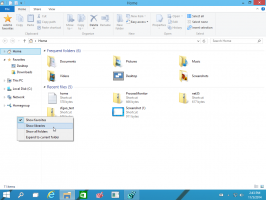Windows 10 build 10074'te klasik kişiselleştirme menüsü ekle
Bildiğiniz gibi, Microsoft Windows 10'da klasik görünüm (kişiselleştirme) ve temalar kullanıcı arayüzünden vazgeçildi çünkü bu ayarlardan bazıları Modern Ayarlar uygulamasına taşınıyor. Eski klasik Kişiselleştirme seçeneklerini tercih ederseniz, size Masaüstü için basamaklı bir menünün nasıl ekleneceğini göstermek istiyorum. Bu menüdeki tüm öğeler, klasik görünüm seçeneklerini açacaktır. Windows 10'da klasik görünüm seçeneklerine erişmek için kullanılabilecek bazı yerleşik komutlar vardır. Bu yazının yazıldığı anda, tüm bu komutlar, Windows 10'un en son genel önizleme yapısı olan Windows 10 build 10074'te çalışır. Bu komutlar şuraya yazılabilir: Kazanç + r diyalog.
Windows 10'da klasik görünüm seçeneklerine erişmek için kullanılabilecek bazı yerleşik komutlar vardır. Bu yazının yazıldığı anda, tüm bu komutlar, Windows 10'un en son genel önizleme yapısı olan Windows 10 build 10074'te çalışır. Bu komutlar şuraya yazılabilir: Kazanç + r diyalog.
Komutlar aşağıdaki gibidir:
-
Ekran koruyucusu
Ekran koruyucu ayarlarını açmak için aşağıdaki komut kullanılabilir:rundll32.exe shell32.dll, Control_RunDLL desk.cpl, ekran koruyucu,@ekran koruyucu

-
Sesler
Ses tercihlerini açmak için aşağıdaki komut kullanılabilir:Reklamcılık
rundll32.exe shell32.dll, Control_RunDLL mmsys.cpl ,2

İpucu: Windows 10'dan BURADA yeni sesler alın. -
Masaüstü arkaplanı
Masaüstü Arka Planı ayarlarını açmak için aşağıdaki komutu kullanın:explorer.exe kabuğu{ED834ED6-4B5A-4bfe-8F11-A626DCB6A921} -Microsoft. Kişiselleştirme\sayfaDuvar Kağıdı
-
Masaüstü Simgeleri
Masaüstü simgelerini özelleştirmek için aşağıdaki komutu çalıştırın:rundll32 shell32.dll, Control_RunDLL desk.cpl,, 0

-
Pencere Rengi
Tanıdık pencere rengi seçeneklerini açmak için aşağıdaki komutu çalıştırın:explorer.exe kabuğu{ED834ED6-4B5A-4bfe-8F11-A626DCB6A921} -Microsoft. Kişiselleştirme\sayfaRenklendirme
Hızlı erişim için bu komutları Masaüstü bağlam menüsüne eklemek iyi bir fikirdir. Bunları, tüm öğeleri birlikte gruplayacak bir "Görünüm" alt menüsüne ekleyebilirsiniz:
 Bunu elde etmek için aşağıdaki Kayıt Defteri ince ayarını uygulayın:
Bunu elde etmek için aşağıdaki Kayıt Defteri ince ayarını uygulayın:
Windows Kayıt Defteri Düzenleyicisi Sürüm 5.00;; Tarafından yaratıldı https://winaero.com.; [HKEY_CLASSES_ROOT\DesktopBackground\Shell\Görünüm] "MUIVerb"="Görünüm" "Alt Komutlar"="Duvar Kağıdı; Renkler; Sesler; Ekran koruyucusu; Simgeler" "simge"="masa.cpl" "Konum"="Alt" [HKEY_LOCAL_MACHINE\SOFTWARE\Microsoft\Windows\CurrentVersion\Explorer\CommandStore\shell\Screensaver] @="Ekran Koruyucu" "Konum"="Alt" "Icon"="desk.cpl" [HKEY_LOCAL_MACHINE\SOFTWARE\Microsoft\Windows\CurrentVersion\Explorer\CommandStore\shell\Screensaver\Command] @="rundll32.exe shell32.dll, Control_RunDLL desk.cpl, ekran koruyucu,@ekran koruyucu" [HKEY_LOCAL_MACHINE\SOFTWARE\Microsoft\Windows\CurrentVersion\Explorer\CommandStore\shell\Sounds] @="Sesler" "Konum"="Alt" "Icon"="mmsys.cpl" [HKEY_LOCAL_MACHINE\SOFTWARE\Microsoft\Windows\CurrentVersion\Explorer\CommandStore\shell\Sounds\Command] @="rundll32.exe shell32.dll, Control_RunDLL mmsys.cpl ,2" [HKEY_LOCAL_MACHINE\SOFTWARE\Microsoft\Windows\CurrentVersion\Explorer\CommandStore\shell\Wallpaper] @="Masaüstü Arka Planı" "Simge"="%SystemRoot%\\System32\\desk.cpl" "Konum"="Alt" [HKEY_LOCAL_MACHINE\SOFTWARE\Microsoft\Windows\CurrentVersion\Explorer\CommandStore\shell\Wallpaper\Command] @="explorer.exe kabuğu{ED834ED6-4B5A-4bfe-8F11-A626DCB6A921} -Microsoft. Kişiselleştirme\sayfaDuvar Kağıdı" [HKEY_LOCAL_MACHINE\SOFTWARE\Microsoft\Windows\CurrentVersion\Explorer\CommandStore\shell\Icons] @="Masaüstü Simgeleri" "Simge"="%SystemRoot%\\System32\\desk.cpl" "Konum"="Alt" [HKEY_LOCAL_MACHINE\SOFTWARE\Microsoft\Windows\CurrentVersion\Explorer\CommandStore\shell\Icons\Command] @="rundll32 shell32.dll, Control_RunDLL desk.cpl,, 0" [HKEY_LOCAL_MACHINE\SOFTWARE\Microsoft\Windows\CurrentVersion\Explorer\CommandStore\shell\Colors] @="Pencere Rengi" "Simge"="%SystemRoot%\\System32\\desk.cpl" "Konum"="Alt" [HKEY_LOCAL_MACHINE\SOFTWARE\Microsoft\Windows\CurrentVersion\Explorer\CommandStore\shell\Colors\command] @="explorer.exe kabuğu{ED834ED6-4B5A-4bfe-8F11-A626DCB6A921} -Microsoft. Kişiselleştirme\sayfaRenklendirme"
Sizin için kullanıma hazır bir Registry tweak yaptım. Geri Al tweak dahildir. Buradan indirebilirsiniz:
Kullanıma hazır Registry tweak'i indirin
Microsoft, klasik görünüm bitlerini er ya da geç Windows 10'dan kaldırabileceğinden, bu komutların her an çalışmayı durdurabileceğini unutmayın.